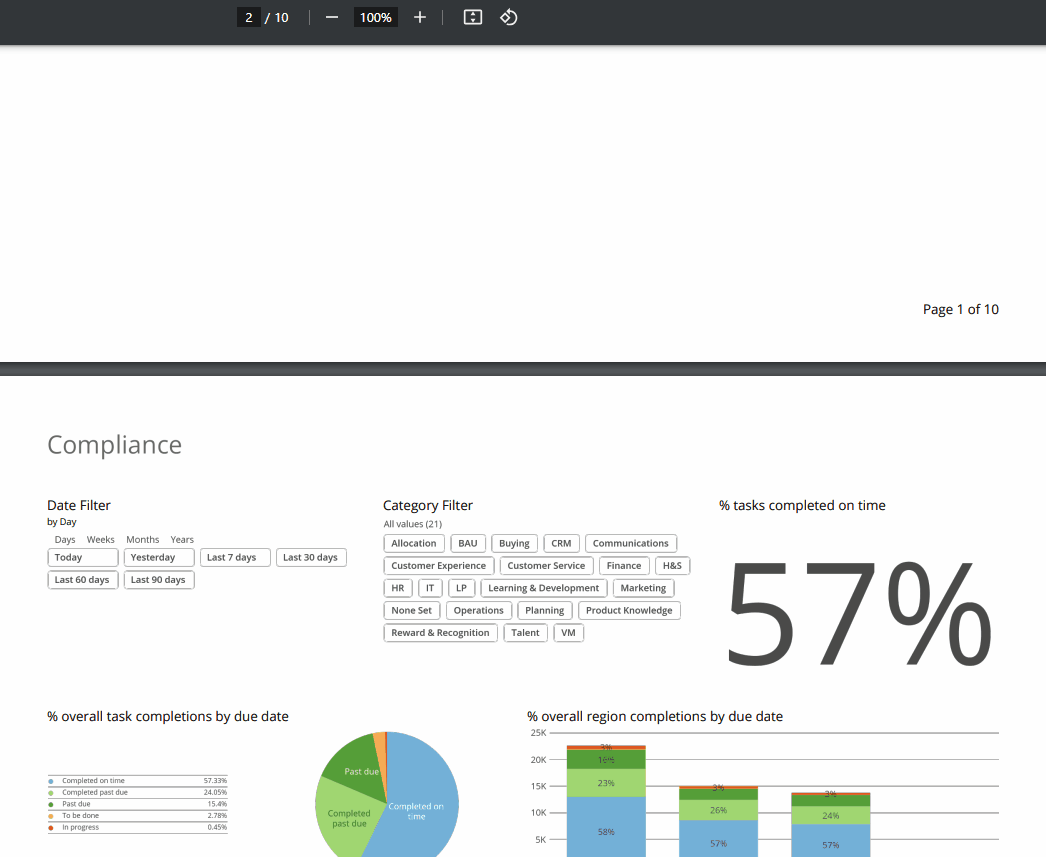Mitarbeiter-Hub - Einhaltungsberichte
Im Mitarbeiter-Hub können Sie mit der Funktion "Berichte" einen Überblick über die Einhaltung und das Engagement Ihrer Mitarbeiter erhalten. Die Berichte sind in Einhaltung und Engagement unterteilt. Dieser Artikel behandelt die Funktion des Einhaltungsberichts.
Einhaltung
Mit der Funktion des Einhaltungsberichts kann Ihre Gruppe visualisierte Kennzahlen darüber erhalten, wie gut Ihre Mitarbeiter die an sie gesendeten Aufgaben erfüllen. Sie haben mehrere Filteroptionen, um auf granularer Ebene zu analysieren, und können die Einhaltung in Ihrer Organisation auf regionaler, distriktbezogener, filialbezogener Ebene und vielem mehr verfolgen. Darüber hinaus können Sie verschiedene Filter kombinieren, um spezifische Daten zu erhalten.
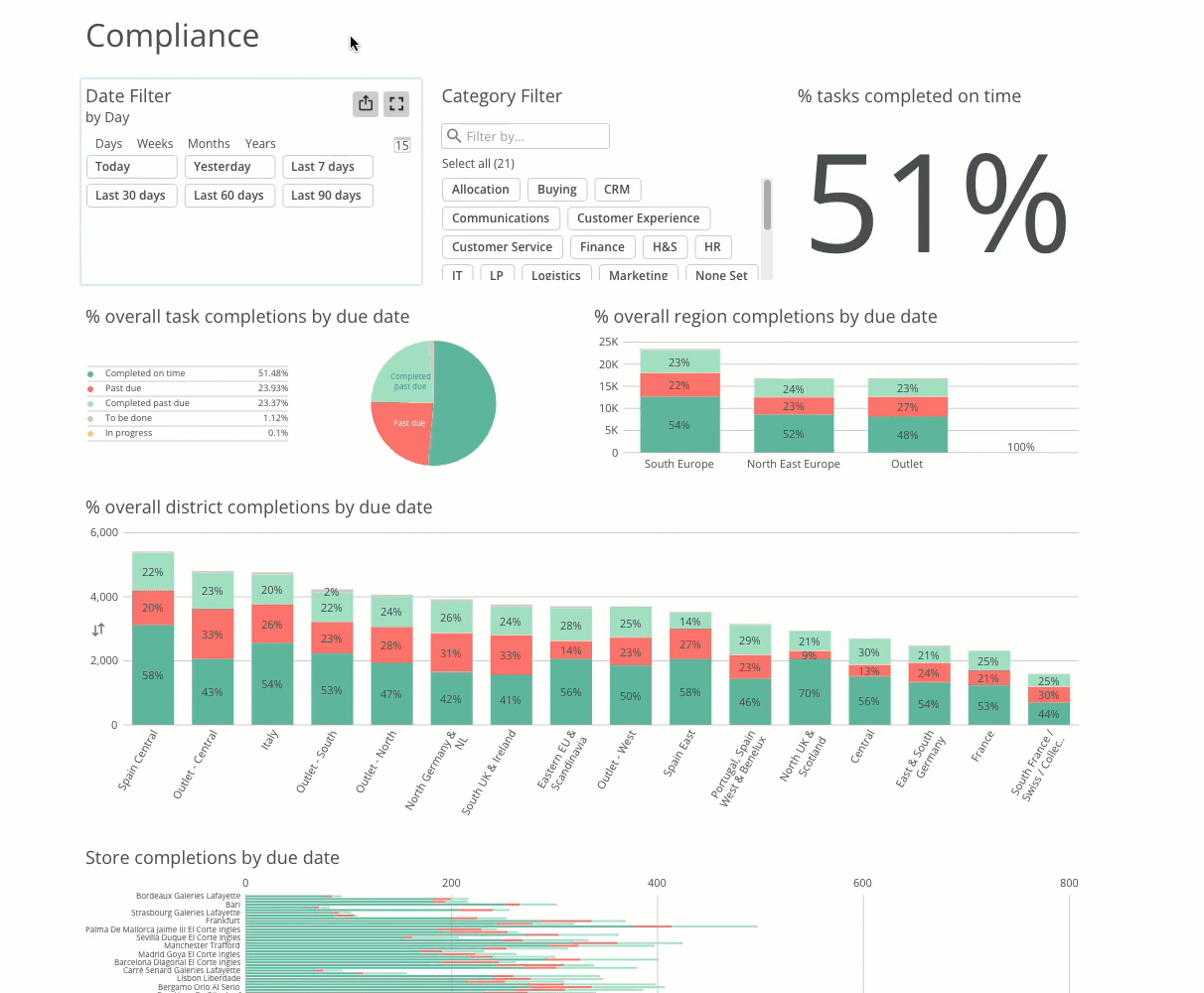
Filterung
Datumsfilter
Mit dem Datumsfilter können Sie den relevanten Datumsbereich für Ihre Berichte auswählen, um bestimmte Informationen anzuzeigen. Standardmäßig umfasst der Datumsbereich ein halbes Jahr zurück in der Zeit ab dem heutigen Datum (180 Tage). Sie können jedoch auch nach folgenden Datumsbereichen filtern:
- Heute: Zeigt Daten für das heutige Datum an.
- Gestern: Zeigt Daten von gestern an.
- Letzte 7 Tage: Zeigt Daten von vor einer Woche (7 Tage) ab dem heutigen Datum an.
- Letzte 30 Tage: Zeigt Daten von vor 30 Tagen ab dem heutigen Datum an.
- Letzte 60 Tage: Zeigt Daten von vor 60 Tagen ab dem heutigen Datum an.
- Letzte 90 Tage: Zeigt Daten von vor 90 Tagen ab dem heutigen Datum an.
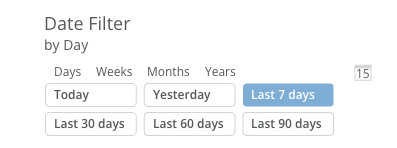
Durch Auswahl eines anderen Datumsfilters werden die angezeigten Daten dynamisch aktualisiert.
Sie können auf das Kalendersymbol klicken, um den Datenfilter gegen einen Kalenderfilter auszutauschen, der über die übliche Funktionalität von Kalendern verfügt.
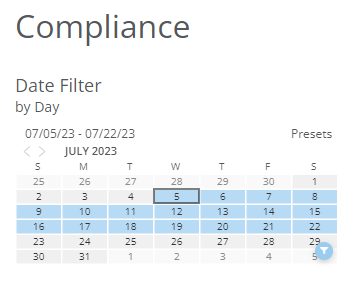
Kategoriefilter
Mit dem Kategoriefilter können Sie Daten zu verschiedenen Bereichen Ihrer Organisation erhalten. Kategorien sind wie Haupt-Tags. Sie könnten zum Beispiel eine Kategorie für jede Abteilung in Ihrer Organisation haben, wie Kundenerfahrung, Personalwesen, Betrieb usw. Sie könnten jedoch auch andere Kategorien einrichten, um Planung, Zuweisung, Einkauf und mehr zu verfolgen.
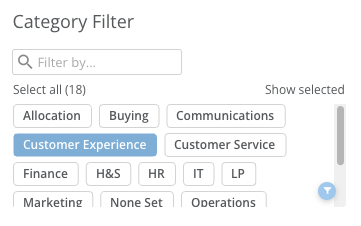
Durch Auswahl einer oder mehrerer Kategorien wird die Seite "Berichte" aktualisiert, um Ihnen Daten zu Ihrer Auswahl anzuzeigen.
Abschlüsse nach Fälligkeitsdatum
Die Idee mit den Compliance-Daten besteht darin, Ihnen oder Ihrer Gruppe, die Zugriff auf Berichte hat, den Grad der Einhaltung anhand verschiedener Metriken zu zeigen. Derzeit können Sie den Grad der Fertigstellung anhand der folgenden Kriterien verfolgen:
- Pünktlich abgeschlossen: Wenn eine Aufgabe oder mehrere Aufgaben in Ihrer Organisation rechtzeitig abgeschlossen wurden, werden sie in den verschiedenen Diagrammen grün dargestellt.
- Überfällig: Wenn eine Aufgabe oder mehrere Aufgaben in Ihrer Organisation nicht abgeschlossen wurden und das Fälligkeitsdatum überschritten ist, werden sie in den verschiedenen Diagrammen rot dargestellt.
- Überfällig abgeschlossen: Wenn eine Aufgabe oder mehrere Aufgaben in Ihrer Organisation nach dem festgelegten Fälligkeitsdatum abgeschlossen wurden, werden sie in den verschiedenen Diagrammen hellgrün dargestellt.
- Noch zu erledigen: Wenn eine Aufgabe oder mehrere Aufgaben in Ihrer Organisation erstellt wurden, aber noch nicht begonnen wurden, werden sie in den verschiedenen Diagrammen grau dargestellt.
- In Bearbeitung: Wenn eine Aufgabe oder mehrere Aufgaben in Ihrer Organisation in Bearbeitung sind, werden sie in den verschiedenen Diagrammen gelb dargestellt.
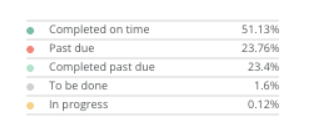
Gesamtabgeschlossene bis zum Fälligkeitsdatum
Gesamtaufgabenabschlüsse bis zum Fälligkeitsdatum
Dies zeigt Ihnen den Prozentsatz der Gesamtaufgabenabschlüsse in Ihrer Organisation an. Sie sehen das Tortendiagramm, das auf den oben genannten Abschlusskategorien basiert.
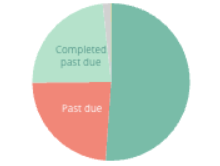
Regionale Abschlüsse bis zum Fälligkeitsdatum
Dies zeigt Ihnen den Prozentsatz der Gesamtaufgabenabschlüsse basierend auf den Regionen in Ihrer Organisation an. Zum Beispiel könnte Ihre Organisation Südeuropa als eine Region haben, während eine andere Nordosteuropa sein könnte.
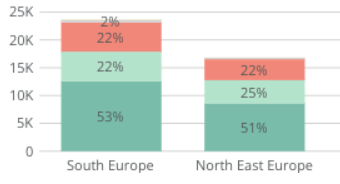
Tipp! Klicken Sie einfach auf das Spaltenetikett im Balkendiagramm, um einzelne Regionen auszuwählen.
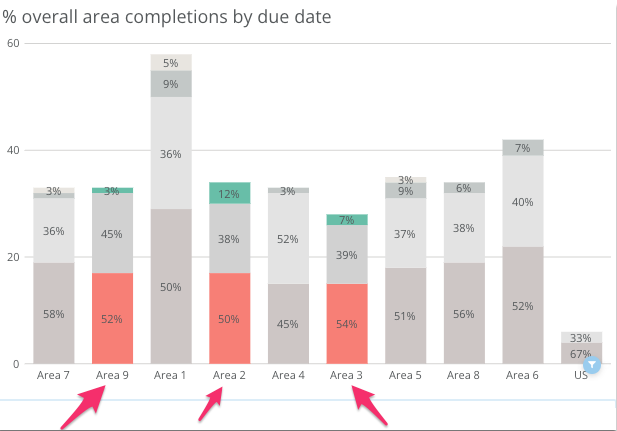
Bezirksabschlüsse bis zum Fälligkeitsdatum
Dies zeigt Ihnen den Prozentsatz der Gesamtaufgabenabschlüsse bis zum Fälligkeitsdatum basierend auf den Bezirken Ihrer Organisation an. Bezirke sind eine Stufe detaillierter als Regionen und können alles von verschiedenen Gebieten eines bestimmten Landes bis hin zu mehreren Ländern sein. Zum Beispiel könnte Ihre Organisation Italien als einen Bezirk haben, während ein anderer Süd-UK & Irland sein könnte.
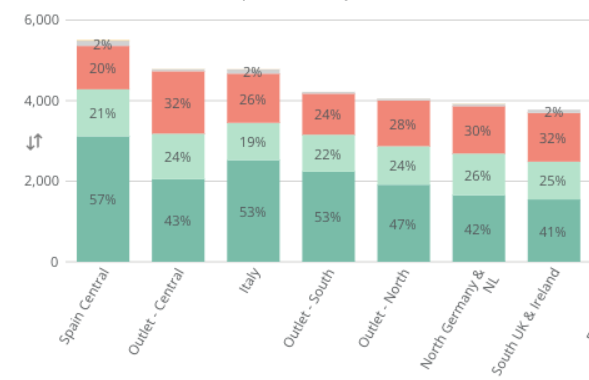
Filialabschlüsse bis zum Fälligkeitsdatum
Dies zeigt Ihnen den Prozentsatz der Gesamtaufgabenabschlüsse bis zum Fälligkeitsdatum basierend auf den Filialen Ihrer Organisation an.
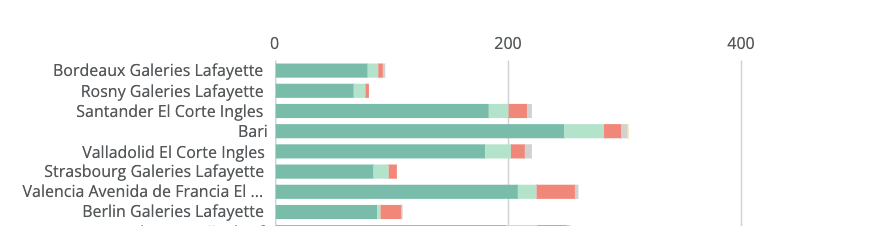
Kategorie Aufgabenerfüllung nach Fälligkeitsdatum
Genau wie bei geografischen Standorten wie Regionen, Bezirken oder Geschäften können Sie Daten zur Gesamtaufgabenerfüllung nach Fälligkeitsdatum basierend auf den Kategorien abrufen, die Sie in Ihrer Organisation eingerichtet haben. Möglicherweise möchten Sie beispielsweise sehen, wie Ihre Finanz- oder Kundendienstabteilungen in Bezug auf die Erfüllung von Aufgaben in Ihrer Organisation abschneiden.
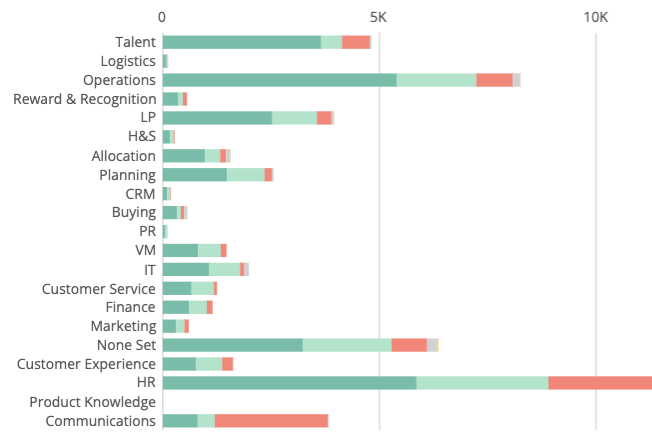
Aufgabenvolumen und Dauer
Die Anzahl der Aufgaben einer Organisation wird im Laufe der Zeit schwanken. Mit der Funktionalität des Compliance-Berichts können Sie Trends im Aufgabenvolumen identifizieren, die Aufgabenlast der Geschäfte nach Fälligkeitsdatum verfolgen oder die durchschnittliche Dauer abgeschlossener Aufgaben basierend auf den von unserer Organisation eingerichteten Kategorien anzeigen.
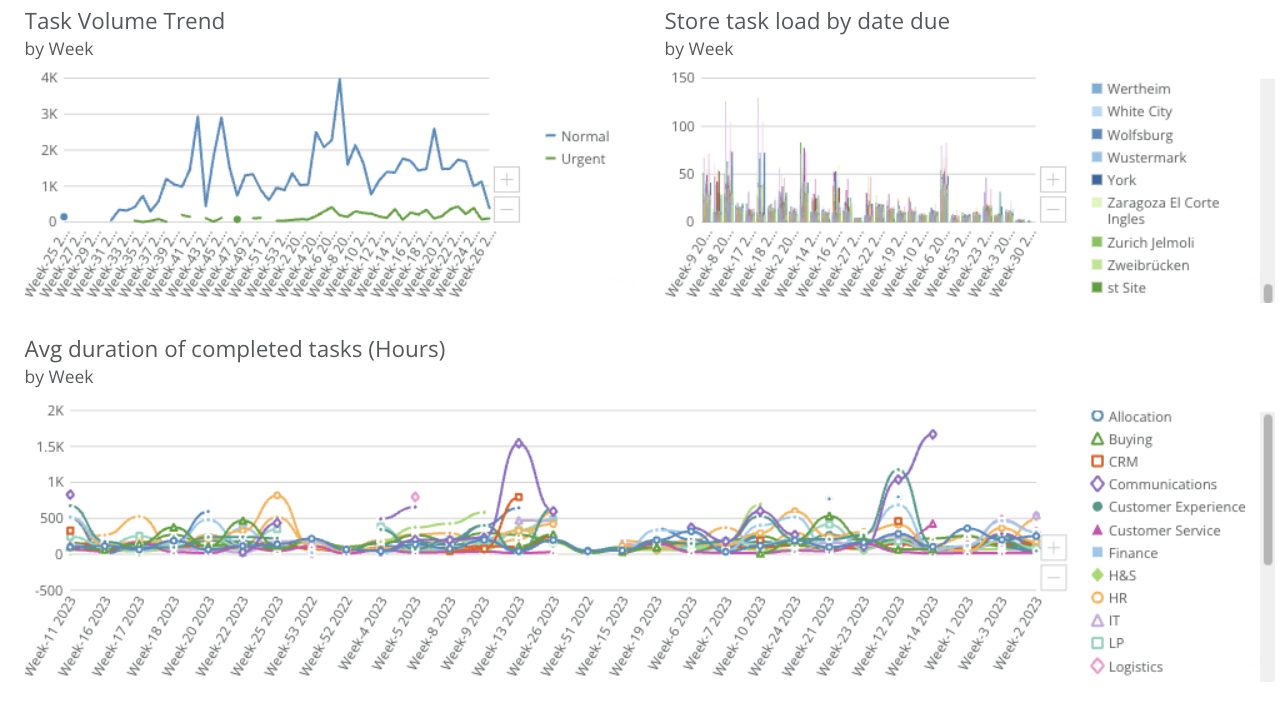
Aufgabenvolumen-Trend (pro Woche)
Mit dem Aufgabenvolumen-Trend können Sie Daten zu Spitzenzeiten abrufen, in denen innerhalb Ihrer Organisation von Woche zu Woche weniger oder mehr Aufgaben abgeschlossen werden. Dies kann nützlich sein, um Muster oder rote Fäden zu identifizieren. Gibt es zum Beispiel etwas Bestimmtes, wie ein Ereignis, das während einer bestimmten Woche stattfinden könnte?
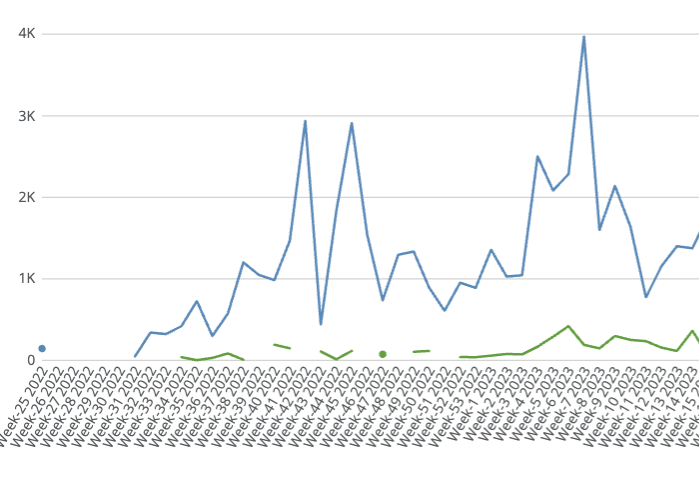
here to access our comprehensive guide on how to generate and interpret reports in our software
Customizing reports
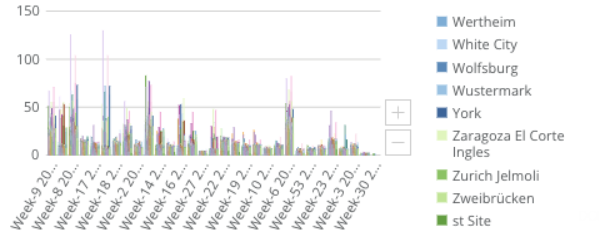
You can customize your reports by selecting the specific data and metrics you want to include
This allows you to tailor the reports to your specific needs and focus on the information that is most relevant to your business To customize a report, simply click on the "Customize" button and follow the prompts to select the desired data and metrics.
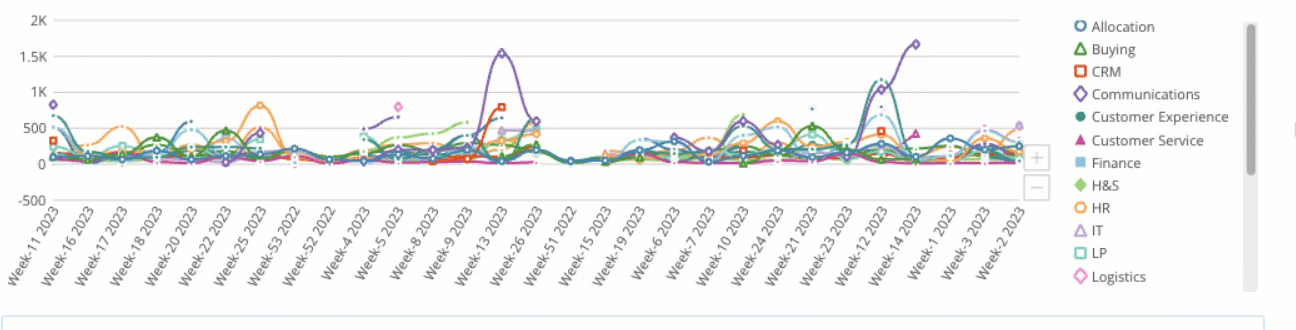
Once you have customized the report, you can save it for future use or download it in your preferred format
Sharing reports
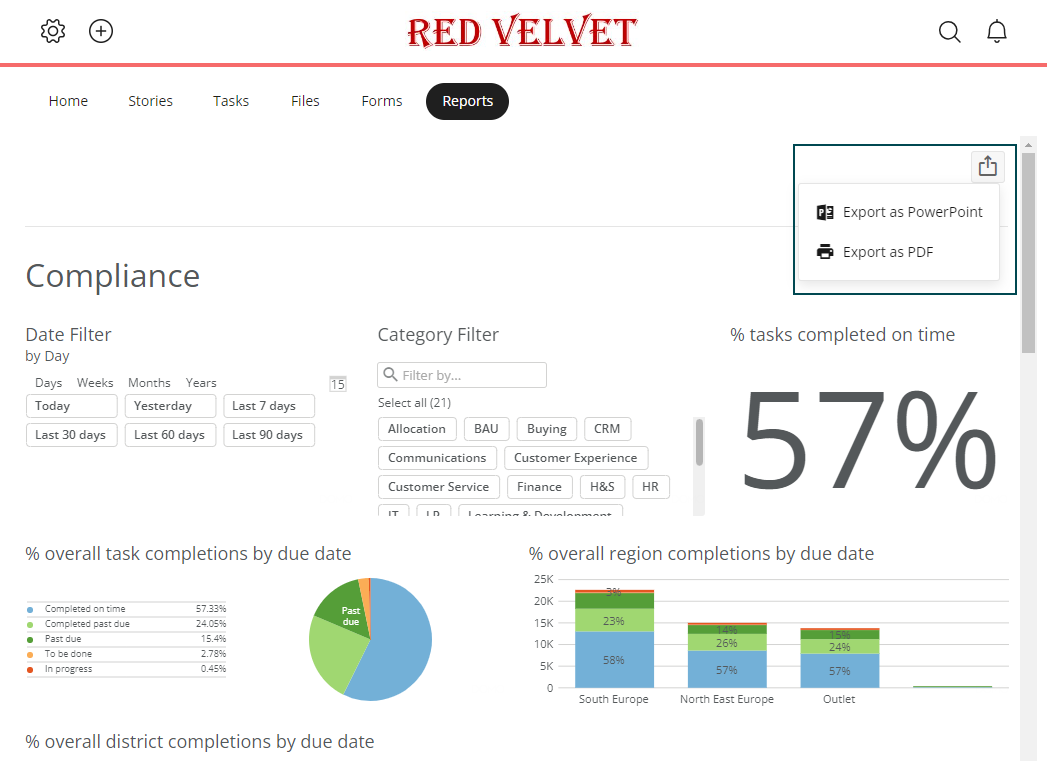
You can easily share your reports with colleagues and stakeholders by exporting them or granting access to specific individuals or groups.
This allows you to collaborate and communicate effectively with your team and ensure that everyone has access to the necessary information
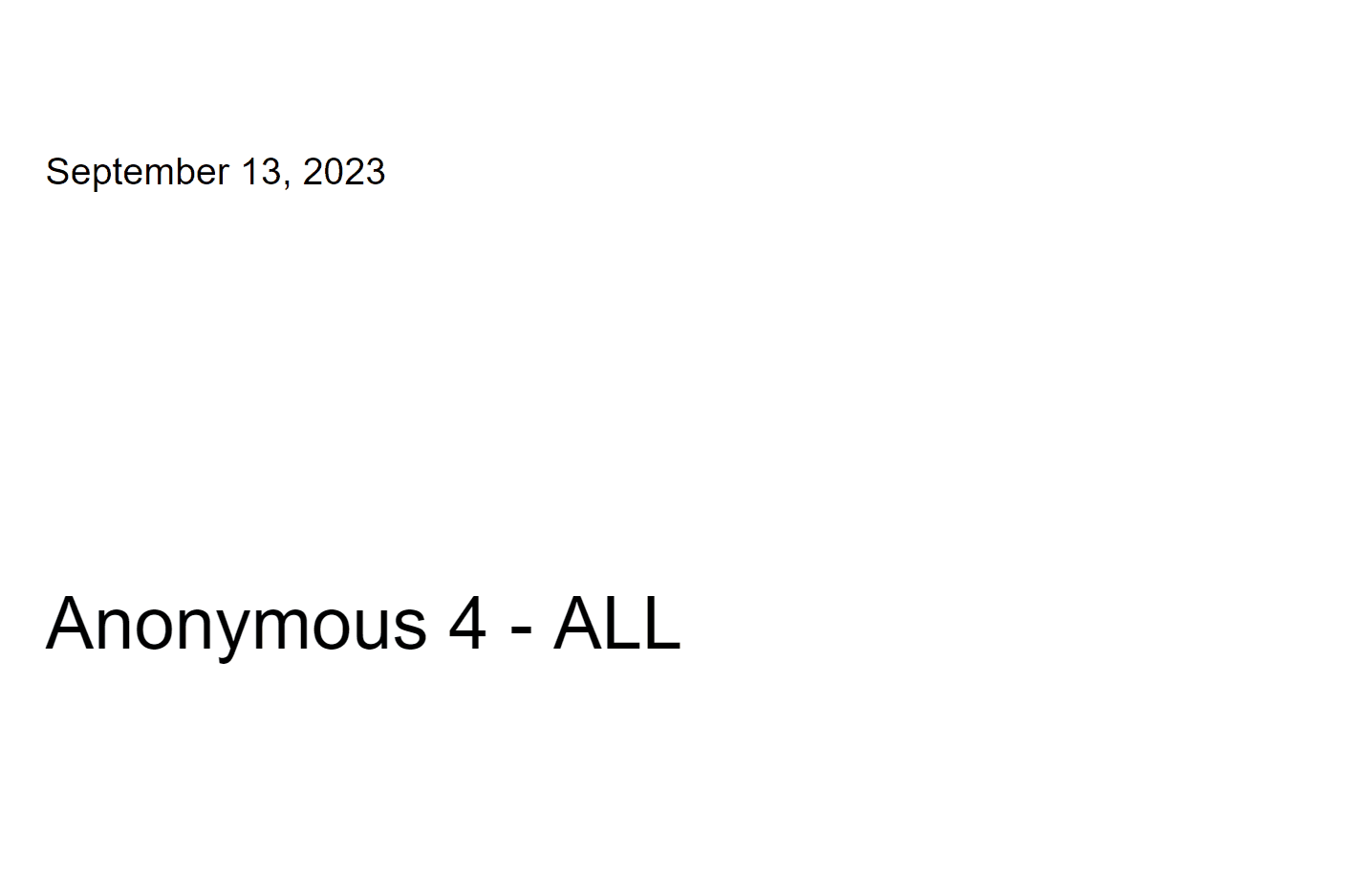
To share a report, simply click on the "Share" button and choose the appropriate sharing option